
일부 연락처 또는 전화 회의에 참여하기 위해 내선 번호를 다이얼해야하는 경우 전화를 걸기 전에 해당 정보를 기억하거나 찾는 것이 번거 롭다는 것을 알고 있습니다. 대신, iPhone이 자동으로 추가 자릿수로 전화를 걸지 않는 이유는 무엇입니까?
전화는 저장된 번호로 전화를 걸 때 특정 기능을 수행하기 위해 쉼표 및 세미콜론과 같은 특수 문자를 오랫동안 받아 들였습니다. 당신의 아이폰도 다르지 않습니다. 내선 번호, 전화 회의 코드 또는 전화 카드 번호와 같은 추가 전화 코드를 연락처의 전화 번호에 쉽게 추가 할 수 있습니다.
예를 위해 새 연락처를 만들려고하지만 기존 연락처의 번호에 코드를 추가하는 과정과 거의 동일합니다. 연락처 화면에서 “전화 추가”버튼을 누릅니다. 기존 연락처를 업데이트하는 경우 새 전화 항목을 추가하거나 기존 연락처를 편집 할 수 있습니다.
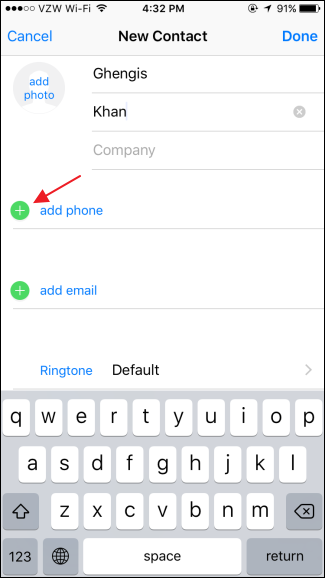
연락처의 전체 전화 번호를 입력 한 다음 기호 (+ * #) 버튼을 누릅니다.

휴대 전화에서 추가 번호로 전화를 거는 데 약간 다른 두 가지 기능이 있습니다.
- 일시 중지는 전화 번호와 내선 번호 (또는 사용중인 코드) 사이에 쉼표를 삽입합니다. 일시 중지하면 전화를 걸고 약 3 초 후에 전화가 대기 한 다음 추가 조치없이 쉼표 뒤에 숫자를 자동으로 보냅니다. 일시 중지 기능은 내선 코드를 즉시 받아들이는 번호로 전화를 걸 때 유용합니다.
- 대기는 전화 번호와 코드 사이에 세미콜론을 삽입합니다. 전화를 걸고 나면 휴대 전화에서 코드를 보내기 전에 키패드의 추가 버튼을 누를 때까지 기다립니다. 대기 기능은 코드를 전송하기 전에 얼마나 기다려야하는지 모르는 경우 유용하며 특히 전화 회의와 같은 경우에 유용합니다.
일시 정지를 삽입하려면“일시 정지”버튼을 누르십시오.
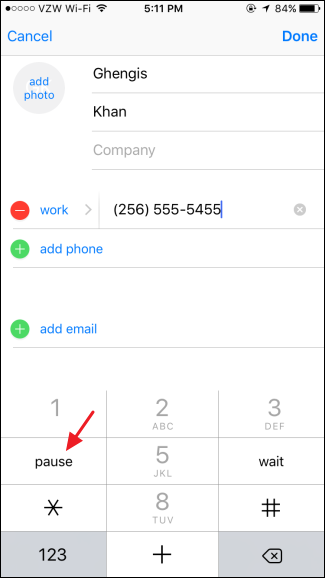
휴대 전화가 쉼표를 추가합니다. 코드를 입력 한 다음 “완료”를 살짝 누르기 만하면됩니다. 해당 연락처에 전화를 걸 때마다 iPhone은 전화를 걸고 일시 정지를 기다린 다음 자동으로 코드를 보냅니다. 연락을 취하기 만하면됩니다.
번호로 전화를 걸고 코드를 보내는 데 약간의 시간이 더 필요하지만 일정 시간이 걸리는 경우 여러 번의 일시 중지를 삽입 할 수 있습니다. 각각 전화가 약 3 초 동안 대기합니다.

일시 정지 대신 대기 코드를 삽입하려면 전화 번호를 입력 한 후 “wait”버튼을 누르십시오.

휴대 전화가 세미콜론을 삽입하므로 대기 후 전화를 걸 코드를 입력 한 다음 “완료”를 누릅니다.
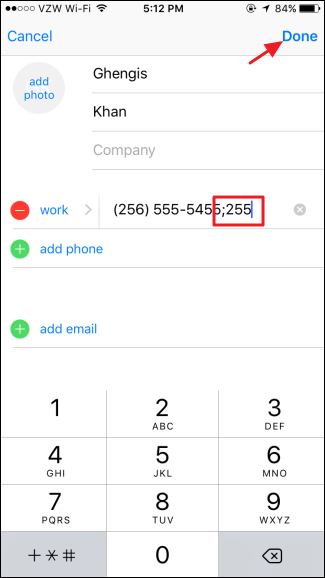
대기 기능을 사용하여 연락처에 전화를 걸면 전화가 전화를 걸고 화면 하단에을 눌러 코드를 다이얼 할 수있는 추가 버튼이 표시됩니다. 전화를 걸고 연결 한 후 전화를 듣고 코드를 입력 할 때가되면 “전화 걸기”단추를 누릅니다.

그리고 그게 다야. 일시 중지 및 대기는 전화 번호를 저장하고 전화를 걸 수있는 전화가 있었기 때문에 어떤 형태로든 사용되었던 기능이므로 iPhone에도 포함되어 있다는 것은 놀라운 일이 아닙니다. 그리고 그들은 그 연락처에 전화를 걸고 내선 코드를 찾아야한다는 것을 깨닫는 것보다 확실히 좋습니다.









